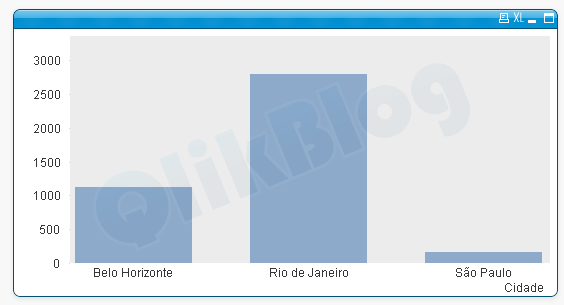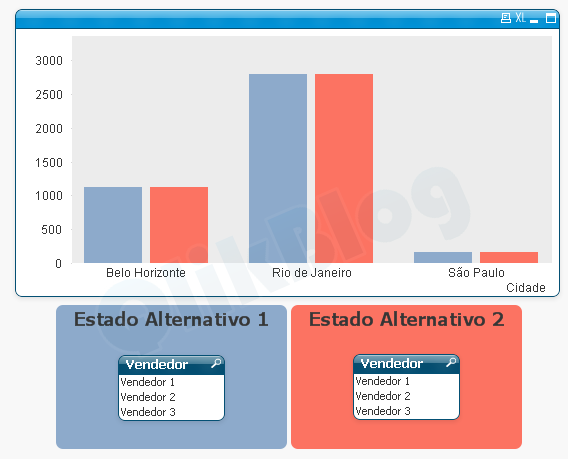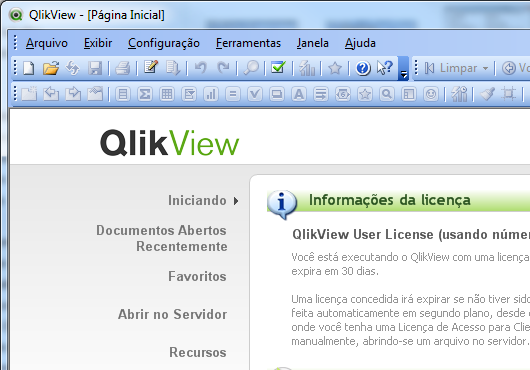[Qlikview 11] Estados Alternativos
Uma nova e interessante função do Qlikview 11 é a “Estados Alternativos”.
Com a opção de Estados Alternativos e possível realizar analises de diversos pontos de vista ou seleções.
Por exemplo:
Você quer comparar as vendas dos seus produtos em diversas cidades e vendedores.
No gráfico de barras você tem os valores vendidos pelas cidades como na imagem abaixo.
Sem adicionar uma nova dimensão como podemos comparar as vendas nestas cidades para os vendedores “Vendedor 1” e “Vendedor 3” ? E as vendas entre “Vendedor 2” e “Vendedor 3” ?
Se eu selecionar os vendedores “Vendedor 1” e “Vendedor 3” o gráfico vai mostrar a soma dos dois vendedores.
O que você pode fazer neste caso é utilizar a novidade “Estado Alternativo” que permite com que os objetos trabalhem de forma independente.
Como assim Guilherme?
Eu não vou mostrar agora como criar um “Estado Alternativo”, mas vou mostrar como ele pode ser utilizado.
Para este caso eu criei uma nova expressão para o gráfico. Uma expressão praticamente igual a que já existe (Sum(Valor)), mas única alteração que fiz foi definir para qual Estado Alternativo essa expressão deveria obedecer.
Agora eu tenho duas Barras no meu gráfico. Uma (Azul) reflete as seleções do “Estado Alternativo 1” e a outra (Vermelha) reflete as seleções do “Estado Alternativo 2”.
Olhando assim parece que eu criei apenas dois objetos de texto e coloquei os textos do Estado Alternativo e que criei dois objetos de Lista iguais.
Os objetos de texto são apenas para identificar melhor qual campo de Vendedor está relacionado com as cores do gráfico.
Já os objetos de lista, ambos utilizam o mesmo campo vendedor, porem na configuração de cada objeto eu fiz uma pequena alteração que faz com que eles sejam independentes um do outro quanto às seleções.
Repare que selecionei “Vendedor 1” de uma lista e “Vendedor 3” da outra, exatamente como precisava fazer para realizar a minha analise, com isso o gráfico já mostra a diferença das vendas entre os dois vendedores.
O “Vendedor 3” concentrou todas as suas vendas no Rio de Janeiro. Já o “Vendedor 1” vendeu tanto no Rio de Janeiro como também em Belo Horizonte e São Paulo.
Este é um exemplo bem simples de como podemos utilizar a função “Estado Alternativo”.
Em breve mais novidades sobre o Qlikview 11.